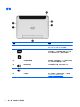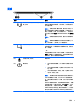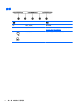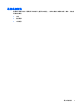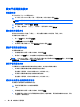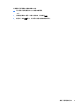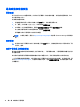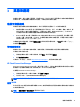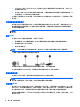User Guide (Windows Embedded)
變更平板電腦的設定
開啟控制台
您可以使用以下任一方式開啟控制台:
▲
在工作列上的 Windows 圖示上按一下滑鼠右鍵,並從功能表中選取控制台 。
提示: 透過觸控並按住觸控螢幕上所需的位置也可執行滑鼠右鍵操作。
▲
開啟快速鍵列,然後選取設定 > 控制台。
▲
在「開始」畫面輸入「控制台」,然後按一下搜尋結果中出現的控制台。
變更控制台檢視方式
預設的控制台檢視方式為會「大圖示」。 您可能偏好將檢視方式變更為「類別」模式。
若要變更控制台檢視方式:
1.
按一下開始按鈕,然後選取控制台。
2.
在檢視方式功能表中選取類別。
3.
若要回到大圖示檢視方式,請在檢視方式功能表中選取大圖示。
調整平板電腦的螢幕亮度
若要調整螢幕亮度:
1.
從觸控螢幕的右側滑入以顯示快速鍵,然後點選設定。
2.
點選右下方的螢幕圖示。此時會顯示控制螢幕亮度的垂直滑動軸。
附註: 在 Windows 桌面上,您還可以點選工具列最右邊之通知區域中的電源計量器圖示,然後點選調
整螢幕亮度,接著移動螢幕下方螢幕亮度旁邊的滑桿。
變更平板電腦的方向
平板電腦的方向或檢視會自動從橫向變為直向檢視,或從直向變為橫向檢視。
1.
若要將平板電腦的檢視從橫向檢視變更為直向檢視:
垂直握住平板電腦,然後向右轉動 90 度(以順時針方向)。
2.
若要將平板電腦的檢視從直向檢視變為橫向檢視:
垂直握住平板電腦,然後向左轉動 90 度(以逆時針方向)。
使用平板電腦的自動旋轉鎖定功能
若要開啟平板電腦的自動旋轉鎖定功能:
▲
滑動平板電腦頂緣上方的自動旋轉開關。
– 或 –
1.
從觸控螢幕的右側滑入以顯示快速鍵,然後點選設定。
2.
點選螢幕圖示以鎖定目前平板電腦螢幕的位置並防止螢幕旋轉。 開啟自動旋轉鎖定功能時,圖示
上會出現一個鎖頭符號。
8 第 2 章 瞭解您的平板電腦